დამწყებთათვის სახელმძღვანელო: iPhone-ის სინქრონიზაცია თქვენს კომპიუტერთან ან Mac-თან
Miscellanea / / February 10, 2022
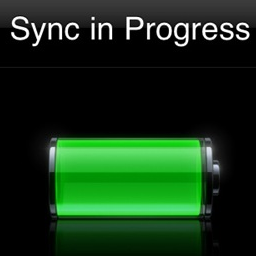 თუ თქვენ ხართ iOS მოწყობილობის მფლობელი, მაშინ აუცილებლად გსურთ სინქრონიზაცია თქვენი iPhone, iPad ან iPod Touch თქვენს Mac ან Windows კომპიუტერზე, რათა გადაიტანოთ თქვენი შინაარსი კომპიუტერიდან მასზე.
თუ თქვენ ხართ iOS მოწყობილობის მფლობელი, მაშინ აუცილებლად გსურთ სინქრონიზაცია თქვენი iPhone, iPad ან iPod Touch თქვენს Mac ან Windows კომპიუტერზე, რათა გადაიტანოთ თქვენი შინაარსი კომპიუტერიდან მასზე.ამ გაკვეთილში მე გაჩვენებთ, თუ როგორ უნდა სინქრონიზდეს თქვენი iPhone ან სხვა iOS მოწყობილობა თქვენს Mac ან Windows კომპიუტერთან USB მონაცემთა კაბელის გამოყენებით და რა ტიპის მედიისა და ინფორმაციის გადატანას შეძლებთ თქვენზე iPhone.
თქვენი iPhone ან iOS მოწყობილობის თქვენს Mac ან Windows კომპიუტერთან სინქრონიზაციისთვის დაგჭირდებათ შემდეგი:
- Mac ან Windows PC
- iTunes-ის უახლესი ვერსია, რომელიც შეგიძლიათ ჩამოტვირთეთ აქ
- iPhone, iPad ან iPod Touch. მე გამოვიყენებ iPhone-ს ამ გაკვეთილისთვის
- 30-პინიანი USB მონაცემთა კაბელი (მოყვება ყველა iOS მოწყობილობას)
პირველი, რაც თქვენ უნდა გააკეთოთ, არის გახსენით iTunes და მერე შეაერთეთ თქვენი iPhone თქვენს Mac ან Windows კომპიუტერზე USB კაბელით. თქვენი iPhone გამოჩნდება iTunes ფანჯრის მარცხნივ, ქვეშ ”მოწყობილობები”.

დააწკაპუნეთ მასზე და iTunes აჩვენებს ინფორმაციას თქვენი iPhone-ის შესახებ, ისევე როგორც მედიის ჩანართების სერიას იყოს სინქრონიზებული მასთან (მდებარეობს ფანჯრის ზედა ნაწილში) და თქვენი iPhone-ის მეხსიერების განაწილებასთან (ფანჯრის ბოლოში ფანჯარა).
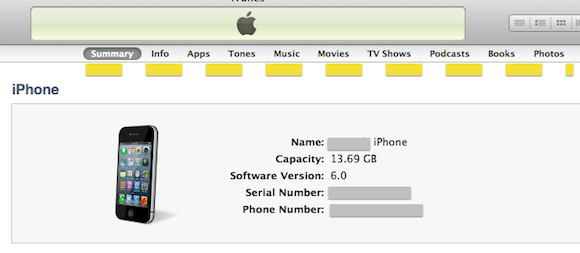
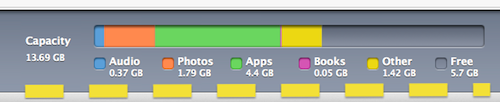
Შენიშვნა: თუ თქვენ გაქვთ ახალი iPhone, როდესაც მას პირველად დაუკავშირდებით თქვენს კომპიუტერს, ასისტენტი დაგეხმარებათ დაყენების და რეგისტრაციის პროცესებში და თქვენ შეძლებთ დაასახელოთ თქვენი iPhone.
თქვენი ინფორმაციის სინქრონიზაციამდე, თქვენ უნდა დააჭიროთ თითოეულ ჩანართს iTunes ფანჯრის ზედა ნაწილში და აირჩიოთ რომელი ელემენტი გსურთ სინქრონიზაცია. მოდით მოკლედ გადავხედოთ თითოეულ ამ ჩანართს და რას ნიშნავს ისინი.
- Შემაჯამებელი: ეს ჩანართი ერთი შეხედვით გაწვდით რამდენიმე სასარგებლო ინფორმაციას თქვენი iPhone-ის შესახებ. აქ შეგიძლიათ გაეცნოთ თქვენი iPhone პროგრამული უზრუნველყოფის სტატუსს და აირჩიოთ თქვენი სარეზერვო და სინქრონიზაცია პარამეტრები (დაწვრილებით ამის შესახებ მოგვიანებით).
- ინფორმაცია: ეს ჩანართი შეიცავს ყველა თქვენს პირად ინფორმაციას და პარამეტრს, როგორიცაა კონტაქტები, კალენდრები და ელ.ფოსტის ანგარიშები.
- აპლიკაციები: ეს ჩანართი გიჩვენებთ ინფორმაციას თქვენს iPhone-ზე დაინსტალირებული აპლიკაციების შესახებ და ასევე ყველა ინფორმაცია თქვენს კომპიუტერში ჩამოტვირთული ყველა აპლიკაციის შესახებ. აქ შეგიძლიათ დაალაგოთ და წაშალოთ აპლიკაციები, ასევე დააინსტალიროთ მარცხნივ პანელზე მათ გვერდით მონიშნული ველების არჩევით.
- ტონები: ეს ჩანართი საშუალებას გაძლევთ სინქრონიზდეს თქვენი შეძენილი ან მორგებული ზარის მელოდიები, თუ გაქვთ ისინი.
- მუსიკა: ეს ჩანართი საშუალებას გაძლევთ აირჩიოთ რომელი მუსიკა თქვენს iPhone-ზე გადასატანად. თქვენი iPhone-ის მეხსიერების სიმძლავრისა და მუსიკის ოდენობიდან გამომდინარე, შეგიძლიათ უბრალოდ აირჩიოთ მთელი მუსიკალური ბიბლიოთეკის სინქრონიზაცია. თუმცა, თუ თქვენი iPhone-ის შენახვის მოცულობა არ არის საკმარისი, თქვენ გეძლევათ კონტროლი ზუსტად რომელი სიმღერების ან დასაკრავი სიების სინქრონიზაციაზე.
- ფილმები: მუსიკის ჩანართის მსგავსად, ფილმების ჩანართი საშუალებას გაძლევთ აირჩიოთ რომელი ფილმების სინქრონიზაცია გსურთ iPhone-თან. უბრალოდ დარწმუნდით, რომ ისინი არ აჭარბებენ თქვენი iPhone-ის მეხსიერების მოცულობას და აირჩიეთ მათ გვერდით მონიშნული ველები.
- Ტელე გადაცემები: თუ შეძენილი გაქვთ ტელე გადაცემები iTunes Store-დან, ეს არის ადგილი, სადაც შეგიძლიათ აირჩიოთ რომელი მათგანი (მთელი შოუები ან მხოლოდ რამდენიმე ეპიზოდი) თქვენი iPhone-თან სინქრონიზაცია.
- პოდკასტი: ეს ჩანართი საშუალებას გაძლევთ სინქრონიზაცია მოახდინოთ ნებისმიერი პოდკასტი შეიძლება გქონდეთ თქვენს კომპიუტერში თქვენს iPhone-ში.
- წიგნები: წიგნების ჩანართი საშუალებას გაძლევთ სინქრონიზაცია მოახდინოთ ყველა წიგნისა და PDF-ის შესახებ, რომელიც შესაძლოა შენახული გქონდეთ თქვენს კომპიუტერში თქვენს iPhone-თან. თუ თქვენ ასევე გაქვთ აუდიოწიგნები, შეგიძლიათ აირჩიოთ მათი სინქრონიზაცია აქედანაც.
- ფოტოები: ამ ჩანართში თქვენ შეძლებთ აირჩიოთ რომელი ფოტოების სინქრონიზაცია გსურთ iPhone-თან. როგორც მუსიკისა და ფილმების შემთხვევაში, იმისდა მიხედვით, თუ რამდენი ფოტო გაქვთ და თქვენი iPhone-ის შენახვის ტევადობაზე, თქვენ შეძლებთ თქვენი ყველა ფოტოს სინქრონიზაციას. წინააღმდეგ შემთხვევაში, თქვენ შეგიძლიათ აირჩიოთ ზუსტად რომელი ფოტოები ან მოვლენები (საქაღალდეები Windows კომპიუტერის მფლობელების შემთხვევაში) სინქრონიზაციისთვის.
მას შემდეგ რაც აირჩევთ მედიას, რომლის სინქრონიზაციაც გსურთ, დააწკაპუნეთ მიმართეთ ღილაკი iTunes ფანჯრის ქვედა მარჯვენა მხარეს. სინქრონიზაცია დაიწყება და პროგრესის ზოლი გაცნობებთ, რამდენად შორს არის თქვენი iPhone სინქრონიზაციის პროცესი.

როდესაც სინქრონიზაცია დასრულებულია, შეტყობინება „iPhone Sync დასრულებულია. Ok to Disconnect“ გამოჩნდება იქ.

Ის არის! რამდენიმე წუთში თქვენს iPhone-ს ექნება ყველა თქვენი საყვარელი სიმღერა, ფოტო, წიგნი და სხვა. ყველაფერი ხელის გულზე. ისიამოვნეთ!
ბოლოს განახლდა 2022 წლის 03 თებერვალს
ზემოთ მოყვანილი სტატია შეიძლება შეიცავდეს შვილობილი ბმულებს, რომლებიც დაგეხმარებათ Guiding Tech-ის მხარდაჭერაში. თუმცა, ეს არ იმოქმედებს ჩვენს სარედაქციო მთლიანობაზე. შინაარსი რჩება მიუკერძოებელი და ავთენტური.
ᲘᲪᲝᲓᲘ
iPhone 5s არის Apple-ის ერთ-ერთი ყველაზე პოპულარული ტელეფონი, 2013 წლიდან 70 მილიონზე მეტი გაყიდული ერთეულით.



